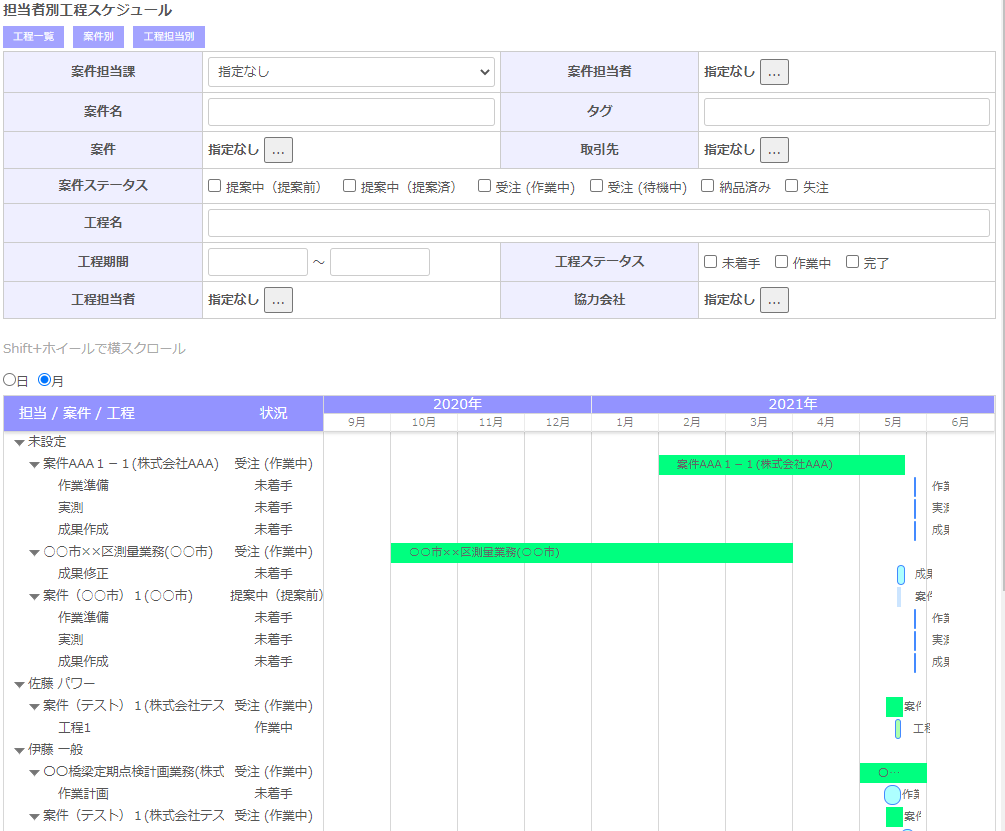工程管理
メニューの工程管理より、工程一覧画面が表示されます。この画面から案件の工程を確認することができます。
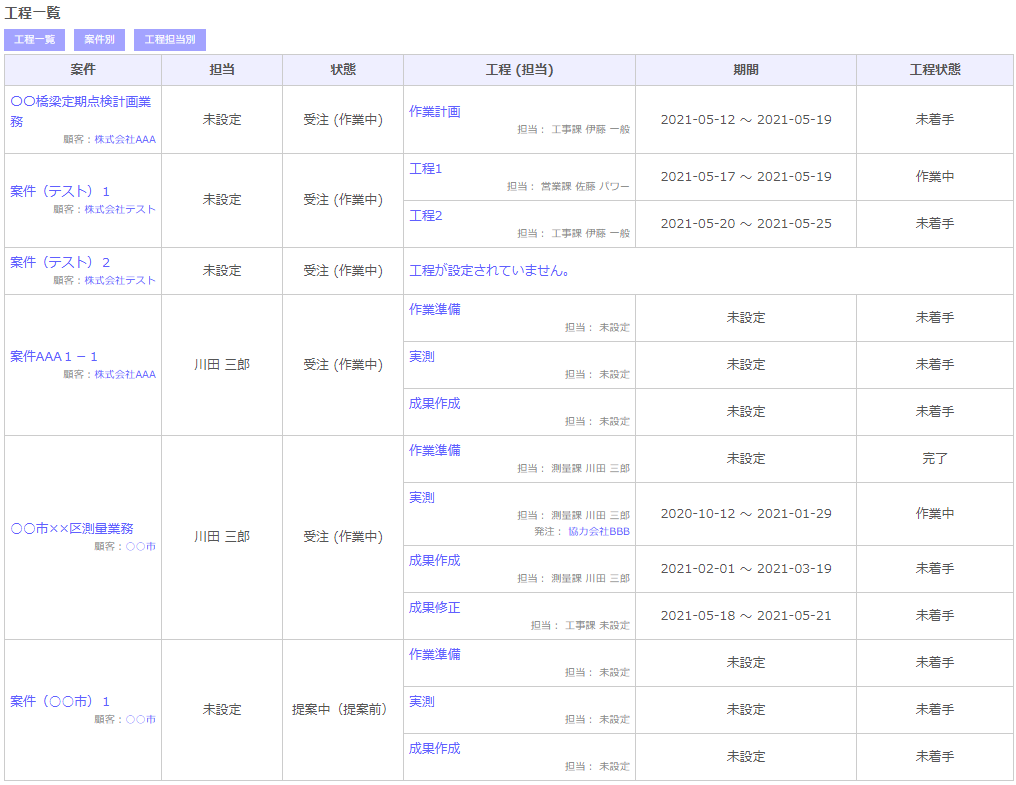
各項目の概要は次の通りです。
| 項目 | 概要 |
| 状態 | 案件ステータスを示します。 |
| 工程状態 | 工程のステータスを示します。 |
案件の列の値をクリックまたはタップすると、案件詳細画面が表示されます。また受注した取引先のリンクをクリックまたはタップで取引先詳細画面が表示されます。
工程(担当)の値をクリックまたはタップすると、工程情報詳細画面が表示されます。また外注がある工程の場合はリンクが表示され、クリックまたはタップで外注情報詳細が表示されます。
各ボタンの概要は下記の通りです。
| 項目 | 意味 |
| 工程一覧 | 工程一覧画面を表示します。 |
| 案件別 | 案件別工程スケジュール画面を表示します。 |
| 工程担当別 | 担当者別工程スケジュール画面を表示します。 |
案件別工程スケジュール画面
工程一覧画面の案件別ボタンより、次の画面を表示します。この画面から、案件ごとの各工程のガントチャートを並べて表示できます。
画面上部には、表示するスケジュールの表示条件を絞り込む設定を行います。
画面下部に、案件別の各工程のスケジュールが表示されます。
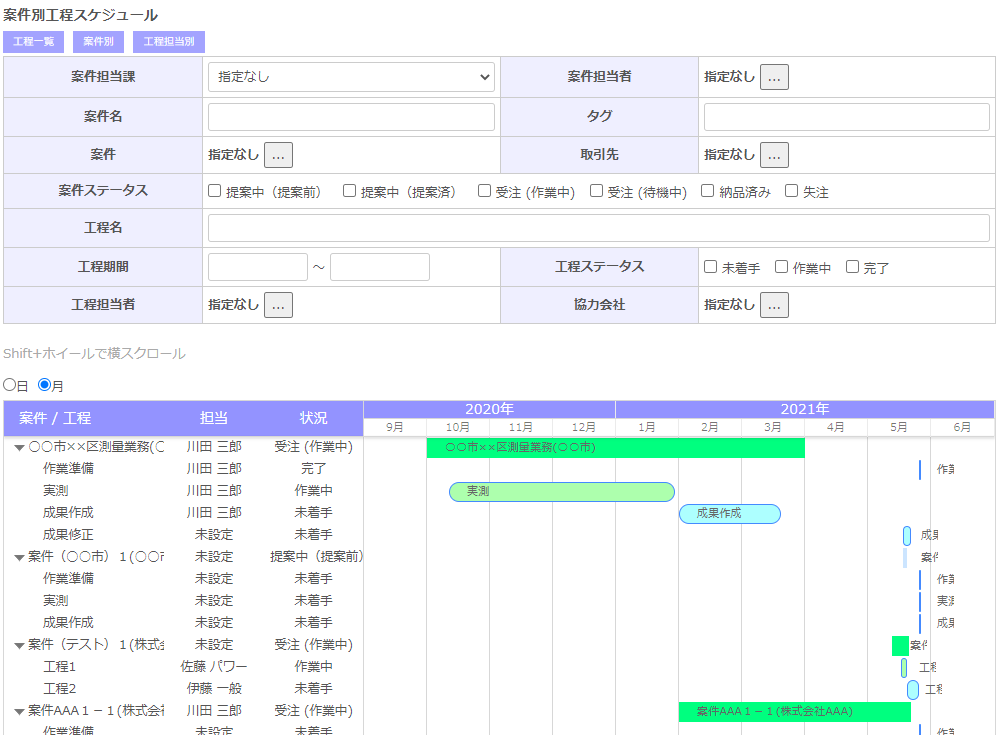
表示条件の補足
案件別工程スケジュール画面の上部において、一部の条件設定を補足します。
ボタンで表示された画面において、項目を選択後、設定ボタンを押すと設定できる他、クリアボタンで指定なしに設定できます。
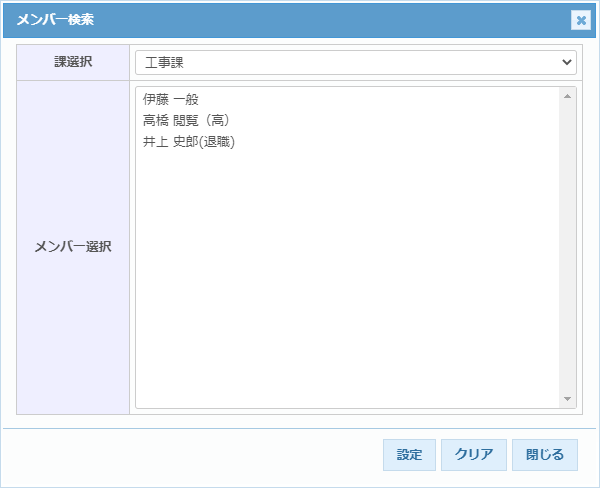
また工程期間を設定しない場合、文字列を消去して下さい。
ガントチャート
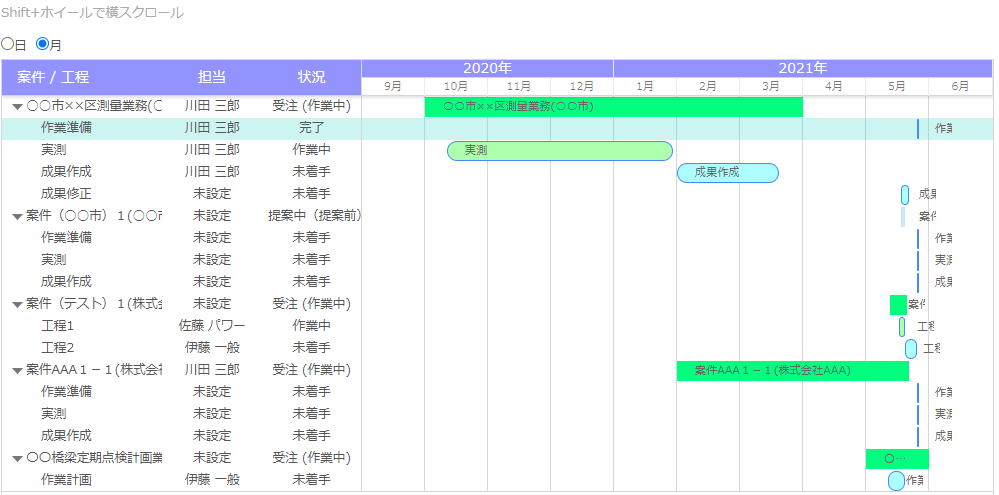
スケジュール表示は 🔘日 または 🔘月 を選択することで日別または月別の表示切り替えができます。
日別表示
🔘日表示では、工程の開始日および期限日、全体移動ができます。
開始日または期限日の変更する場合は工程の端部の![]() をドラッグします。
をドラッグします。
![]()
期間は一定で全体を移動する場合は、工程の中央付近をドラッグします。
![]()
月別表示
🔘月を選択した場合、工程の日程を編集することはできませんが、広い範囲を一度に表示できます
動作が日別表示に比べて動作が軽いのが特徴です。
その他
案件名をダブルクリックまたはダブルタップすると、案件詳細画面が表示されます。
工程名をダブルクリックまたはダブルタップすると、工程情報詳細画面が表示されます。
担当者別工程スケジュール画面
工程一覧画面の工程担当別ボタンより、次の画面を表示します。この画面から、担当者ごとの各工程のガントチャートを並べて表示できます。ガントチャートの並びが担当者ごとになっていること以外は、案件別工程スケジュール画面と同様です。